V tomto tutoriálu vám ukážu, jak zamknout klávesnici a myš, ale ne obrazovku v Linuxu pomocí "xtrlock" užitečnost. Xtrlock je jednoduchý, ale užitečný nástroj k uzamčení displeje X, dokud uživatel nezadá své heslo na klávesnici.
Proč zamykat klávesnici a myš, ale ne obrazovku?
Moje čtyřletá neteř je zvědavé dítě. Velmi miluje film "Avatar". Kdykoli se hraje film Avatar, začala se tak soustředit a její oči jsou přilepené k obrazovce. Problém je ale v tom, že se při sledování filmu často dotkne klávesy na klávesnici nebo pohne myší nebo klikne na tlačítko myši. Někdy omylem zavře nebo pozastaví film stisknutím klávesy na klávesnici. Začal jsem tedy hledat způsob, jak uzamknout klávesnici i myš, ale ne obrazovku.
Po několika vyhledáváních na Googlu jsem na fóru Ubuntu narazil na toto perfektní řešení. Pokud nechcete, aby vaše kočka chodila po vaší klávesnici nebo aby si vaše dítě nepletlo s klávesnicí a myší, zatímco vy sledujete něco důležitého na obrazovce, doporučuji vám vyzkoušet utilitu xtrlock, která uzamkne displej X, dokud nezadáte heslo, takže okna zůstanou viditelná.
Někteří z vás si možná pomyslí – proč jednoduše neodpojit klávesnici nebo myš? Skutečný! Pokud se jedná o pracovní plochu, můžete dočasně odebrat klávesnici/myš. Ale v Laptopech to žádným způsobem udělat nejde.
Nainstalujte xtrlock
Balíček xtrlock je dostupný ve výchozích úložištích většiny operačních systémů Linux. Můžete jej tedy nainstalovat pomocí správce balíčků vaší distribuce.
V systému Arch Linux a deriváty, spusťte následující příkaz a nainstalujte jej.
$ sudo pacman -S xtrlock
Na Fedoře :
$ sudo dnf install xtrlock
Na RHEL, CentOS :
$ sudo yum install xtrlock
Na SUSE/openSUSE :
$ sudo zypper install xtrlock
Na Debian, Ubuntu, Linux Mint :
$ sudo apt-get install xtrlock
Vytvořte klávesovou zkratku pro uzamčení displeje X
Po instalaci xtrlocku vytvořte klávesovou zkratku. To potřebujete k uzamčení klávesnice a myši pomocí kombinace kláves podle vašeho výběru.
Vytvořte nový soubor s názvem lockkbmouse v /usr/local/bin .
$ sudo vi /usr/local/bin/lockkbmouse
Přidejte do něj následující řádky.
#!/usr/bin/env bash sleep 1 && xtrlock
Uložte soubor a zavřete soubor.
Udělejte jej jako spustitelný pomocí následujícího příkazu:
$ sudo chmod a+x /usr/local/bin/lockkbmouse
Dále musíme vytvořit klávesovou zkratku pro uzamčení kb/myš.
V Ubuntu GNOME DE:
Na ploše Ubuntu 20.04 LTS přejděte na Nastavení -> Klávesové zkratky . Klikněte na + symbol (plus) na konci. Na starších verzích Ubuntu, jako je Ubuntu 18.04 LTS, přejděte na počítači do Nastavení systému -> Zařízení -> Klávesnice .
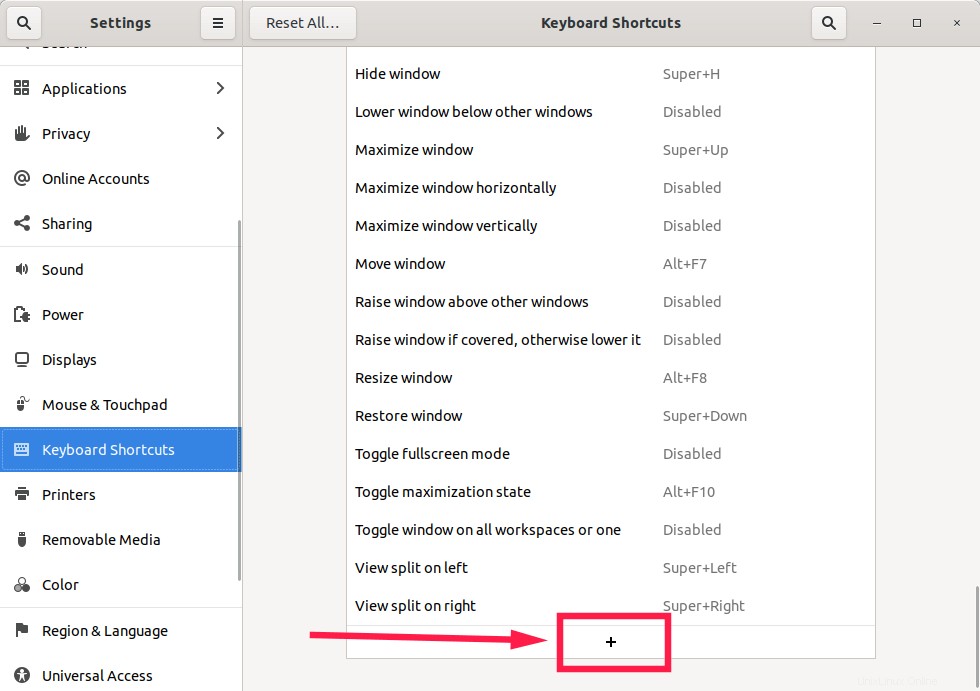
Okno klávesových zkratek v Ubuntu Gnome
Zadejte název zástupce a do příkazového pole přidejte následující řádek a klikněte na Nastavit zástupce tlačítko.
/usr/local/bin/lockkbmouse
Tento řádek můžete také použít v příkazovém poli.
bash -c "sleep 1 && xtrlock"
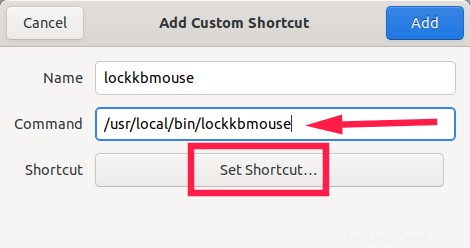
Přidejte vlastní klávesovou zkratku do xtrlock
Dále uvidíte následující obrazovku. Zadejte požadovanou kombinaci kláves a přiřaďte klávesovou zkratku nově vytvořené zkratce. Já například používám Alt+k .
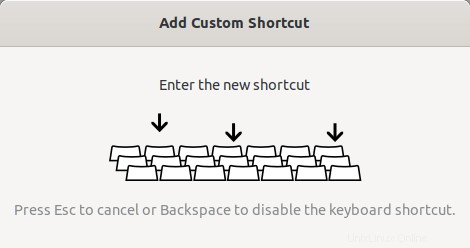
Přiřaďte klávesovou zkratku xtrlock
Chcete-li vymazat kombinaci kláves, stiskněte klávesu BACKSPACE.
Nyní uvidíte, že vybraná klávesová zkratka se objeví v poli Zástupce.
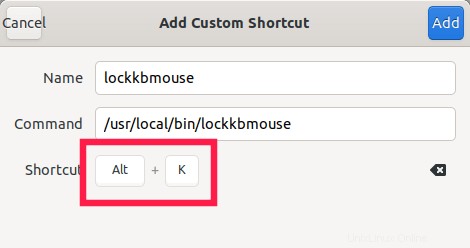
Nastavit klávesovou zkratku pro xtrlock
Toto je kombinace kláves pro uzamčení klávesnice a myši. Zavřete toto okno.
Klávesová zkratka pro xtrclock byla vytvořena.
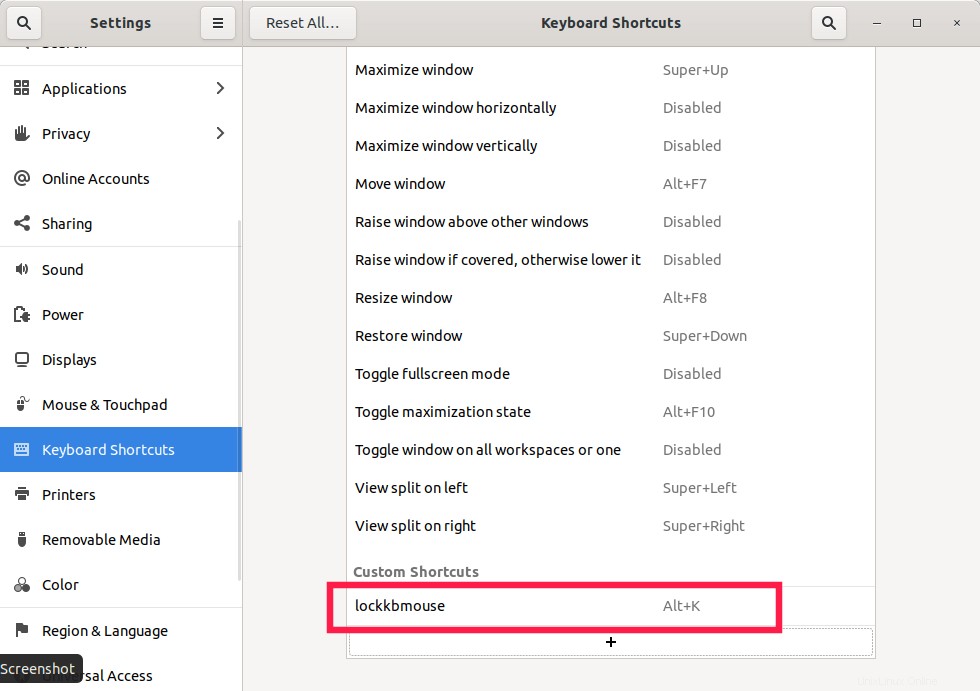
klávesová zkratka pro xtrclock
Po dokončení zavřete okno Nastavení klávesnice.
Na ploše Arch Linux MATE:
Přejděte na Systém -> Předvolby -> Hardware -> Klávesové zkratky .
Klikněte na Přidat pro vytvoření nového zástupce.
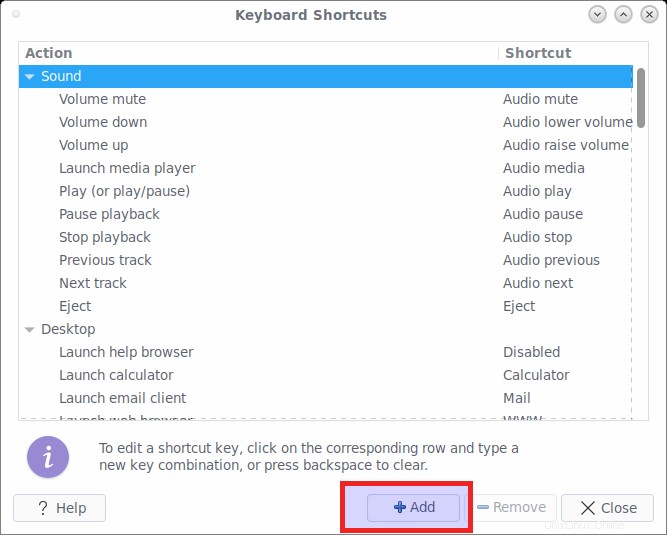
Okno Klávesové zkratky v MATE DE
Zadejte název zkratky a do příkazového pole přidejte následující řádek a klikněte na Použít tlačítko.
bash -c "sleep 1 && xtrlock"
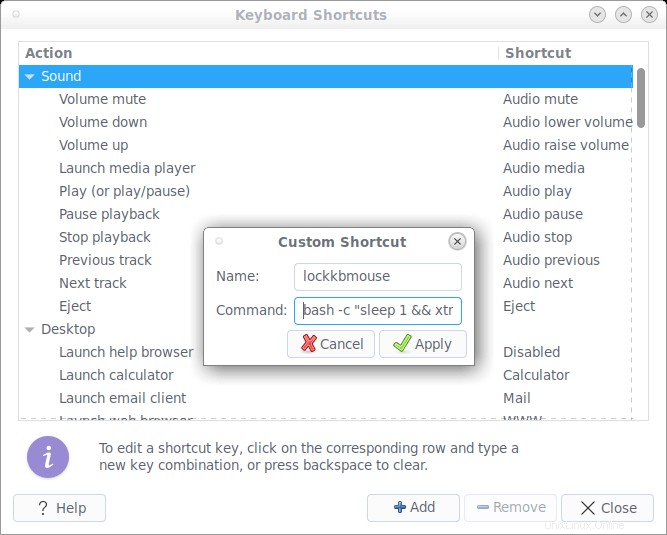
Vytvořte si vlastní klávesovou zkratku pro xtrlock v MATE DE
Chcete-li přiřadit klávesovou zkratku, stačí ji vybrat nebo na ni dvakrát kliknout a zadat požadovanou kombinaci kláves. Já například používám Alt+k .
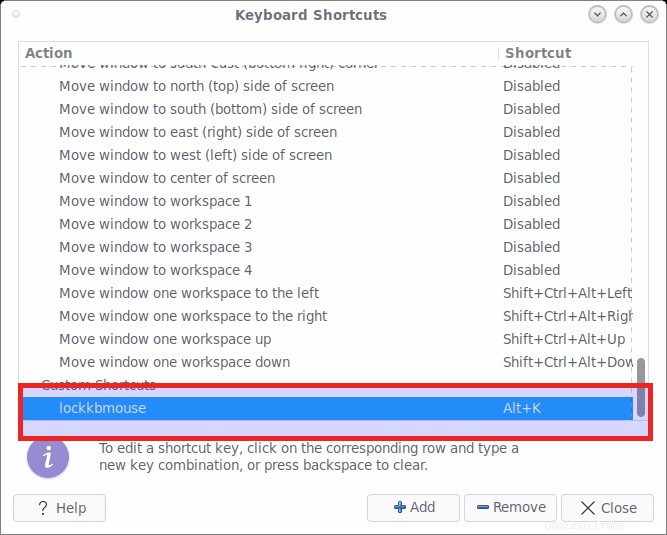
Vlastní klávesová zkratka pro xtrlock v MATE DE
Chcete-li vymazat kombinaci kláves, stiskněte klávesu BACKSPACE. Po dokončení zavřete okno Nastavení klávesnice.
Zamkněte klávesnici a myš, ale ne obrazovku pomocí xtrlock
Od této chvíle, kdykoli stisknete klávesovou zkratku (v našem případě ALT+k), ukazatel myši se změní na visací zámek. Nyní jsou klávesnice a myš uzamčeny, takže můžete volně sledovat filmy nebo cokoli chcete. I když se vaše dítě nebo mazlíček dotkne některých kláves na klávesnici nebo klikne na tlačítko myši, nebudou fungovat.
Zde je xtrlock v akci.
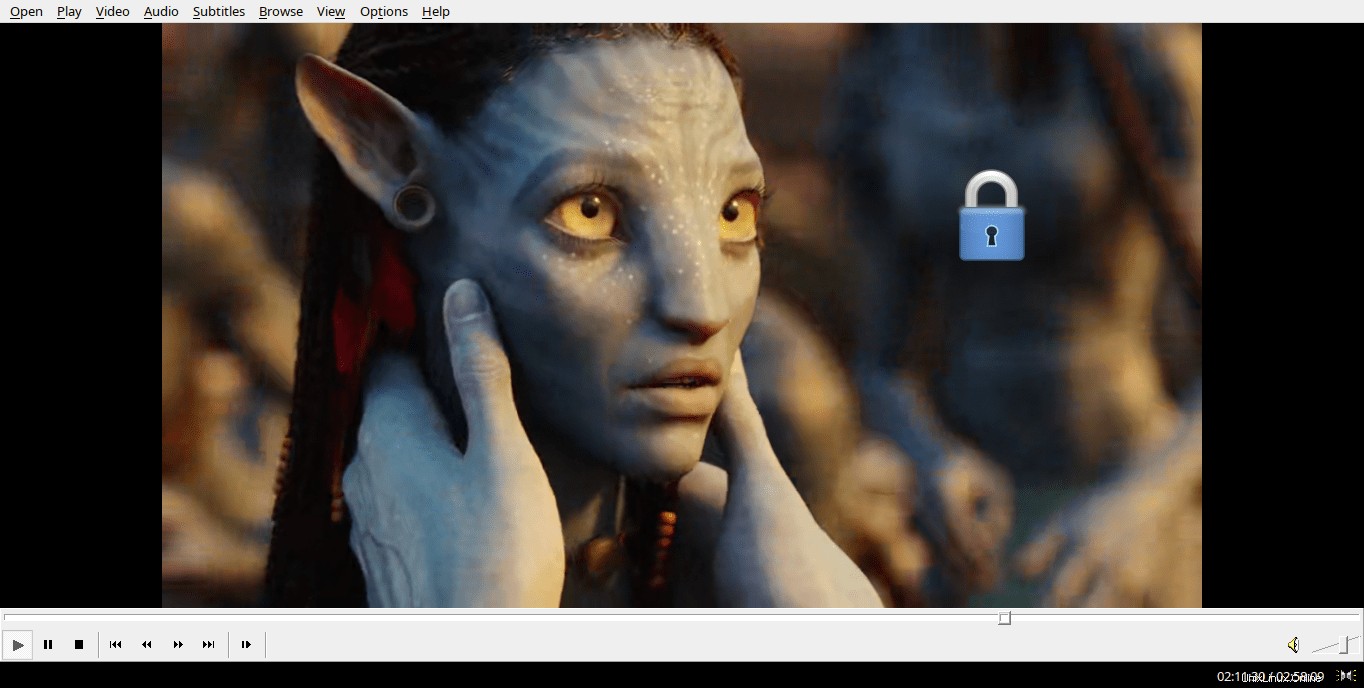
Zamkněte klávesnici a myš, ale ne obrazovku pomocí xtrlock v Linuxu
Vidíte malé zamykací tlačítko? Znamená to, že klávesnice a myš byly uzamčeny. I když pohnete zamykacím tlačítkem, nic se nestane. Úloha bude probíhat, dokud neodemknete obrazovku a ručně ji nezavřete.
Odemkněte klávesnici a myš
Chcete-li odemknout klávesnici a myš, jednoduše zadejte heslo a stiskněte klávesu Enter . Při psaní heslo neuvidíte. Stejně zadejte heslo a stiskněte klávesu ENTER. Myš a klávesnice začnou fungovat po zadání správného hesla. Pokud jste zadali nesprávné heslo, uslyšíte zvuk zvonku. Stiskněte ESC vymažte nesprávné heslo a znovu zadejte správné heslo. Chcete-li odstranit jeden znak z částečně napsaného hesla, stiskněte buď BACKSPACE nebo DELETE klíče.
Co když se trvale uzamknu mimo obrazovku?
Nástroj xtrlock nemusí fungovat na některých DE, například GDM. Může vás trvale uzamknout mimo obrazovku. Vyzkoušejte jej na virtuálním počítači a poté jej vyzkoušejte na své osobní nebo oficiální ploše, abyste ověřili, zda skutečně funguje. Testoval jsem to na ploše Arch Linux MATE a na ploše Ubuntu 20.04 a 18.04 GNOME. Fungovalo to dobře.
Pro případ, že jste trvale uzamčeni z obrazovky, přepněte na TTY (CTRL+ALT+F2) a poté spusťte:
$ sudo killall xtrlock
Případně můžete použít chvt příkaz pro přepínání mezi relací TTY a X.
Chcete-li například přejít na TTY1, spusťte:
$ sudo chvt 1
Chcete-li znovu přepnout zpět na relaci X, zadejte:
$ sudo chvt 7
Různé distribuce používají různé kombinace kláves k přepínání mezi TTY. Další podrobnosti naleznete na oficiálních stránkách vaší distribuce.
V případě pádu GDM není přístupný ani TTY a systém visí na dosaženém grafickém rozhraní. V takových případech může být nutné provést chroot do systému a odinstalovat xtrlock. Byl jsi varován!
Další podrobnosti o xtrlocku najdete na manuálových stránkách.
$ man xtrlock